Gmail не имеет папок. Вместо этого он предлагает возможность использовать метки, что часто гораздо более гибко и удобно. Метки позволяют вам индивидуально сортировать свои электронные письма, чтобы вы всегда имели представление о своих делах. В этом руководстве я покажу вам, как эффективно работать с метками и как настроить их под свои нужды, чтобы оптимально организовать ваш почтовый ящик.
Основные выводы
- Метки предлагают больше гибкости, чем папки.
- Вы можете использовать несколько меток для одного электронного письма.
- С помощью цветов вы можете визуально различать свои метки.
- Фильтры помогают сделать организацию автоматической.
Пошаговое руководство
1. Понимание и создание меток
Одно из главных преимуществ Gmail — это возможность создания меток. В то время как в других почтовых службах есть папки, метки предлагают вам более гибкое решение. Если вы хотите создать новую метку, перейдите в свой почтовый ящик Gmail и нажмите на значок метки.
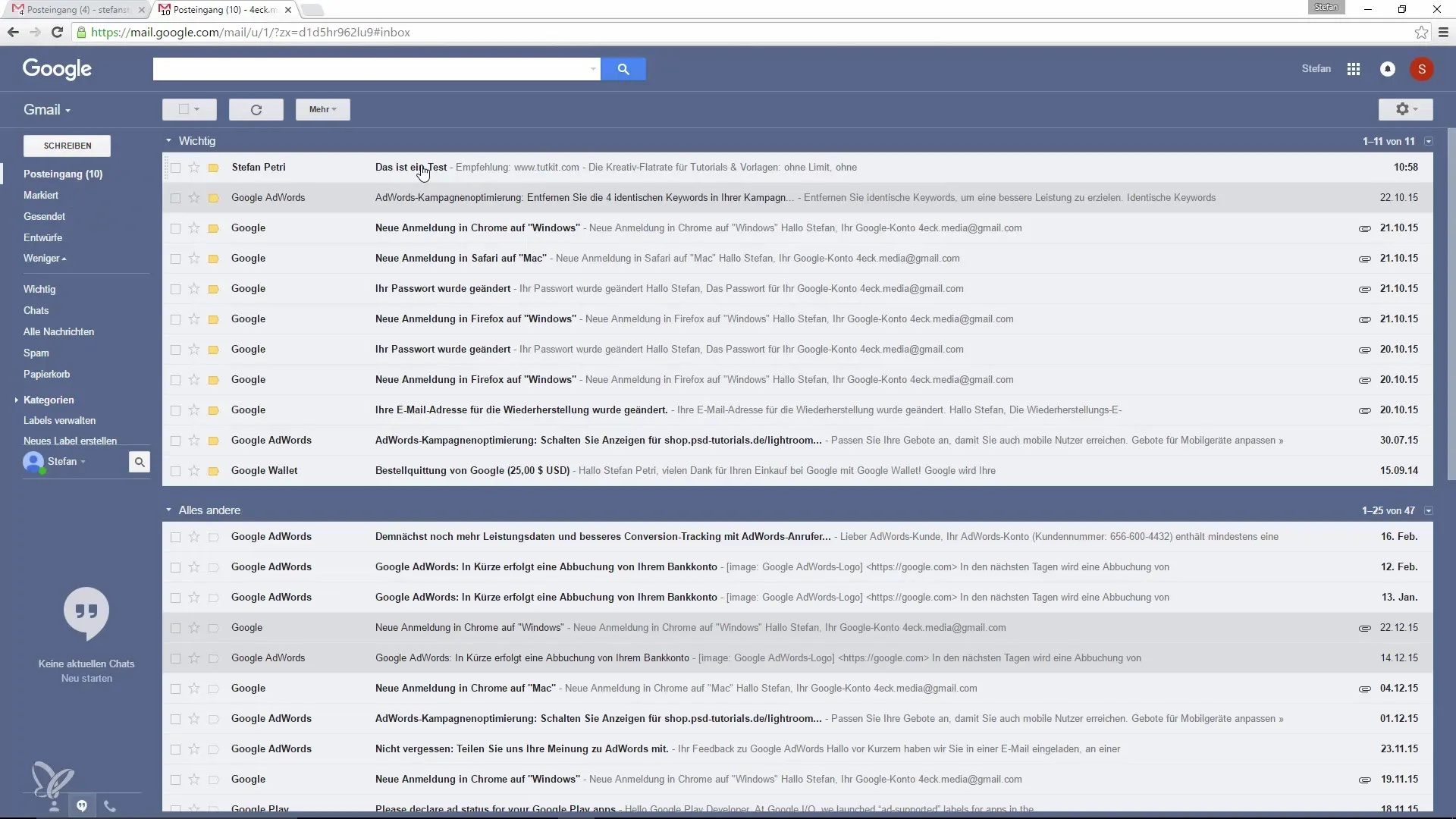
Здесь вы можете выбрать существующую метку или создать новую. Если вы создаете новую метку, назовите ее, например, «Заказы» и нажмите «Создать», а затем подтвердите это.
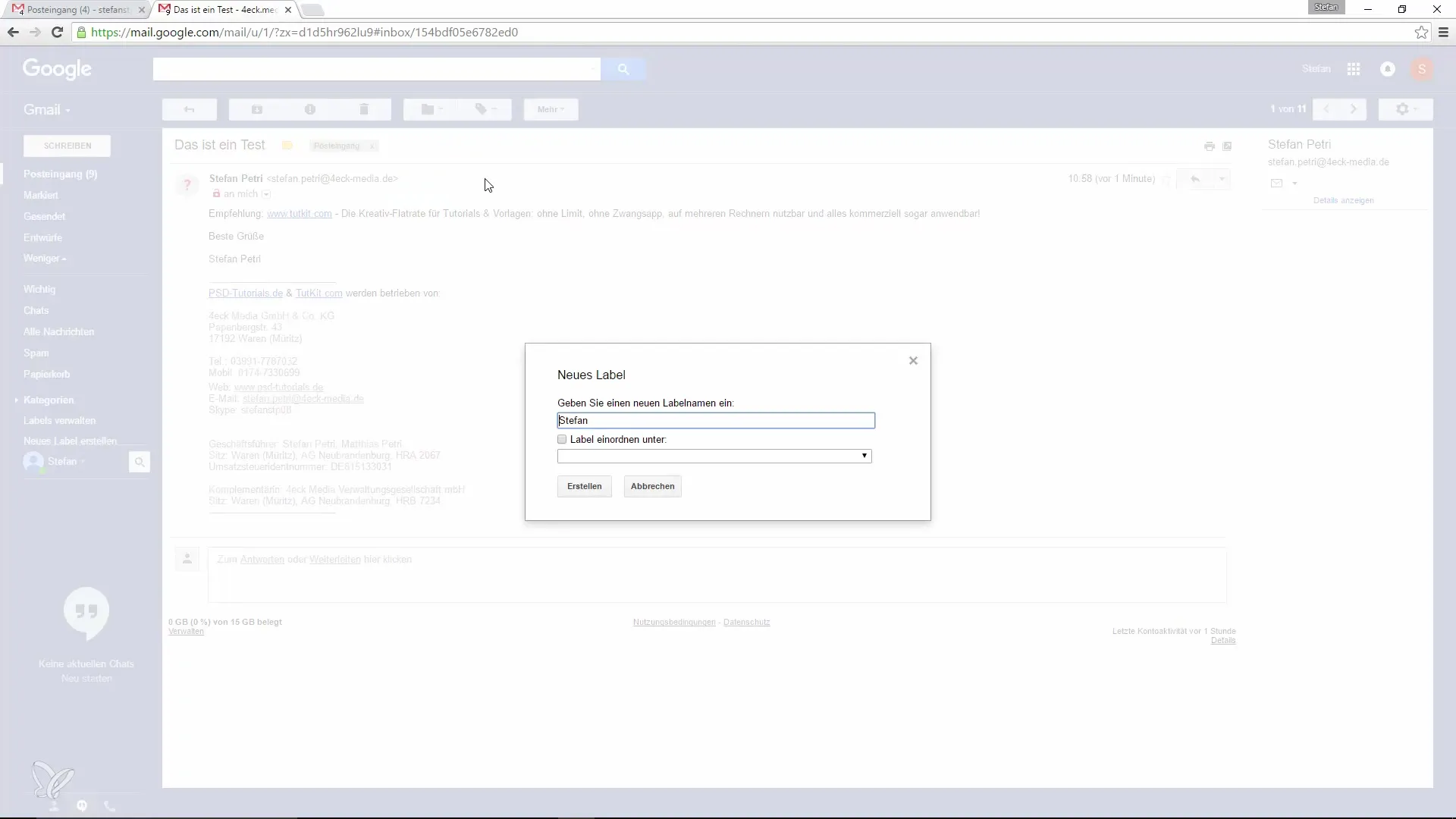
Теперь метка будет отображаться в вашем списке, и как только вы на нее нажмете, вы можете увидеть все электронные письма под этой меткой.
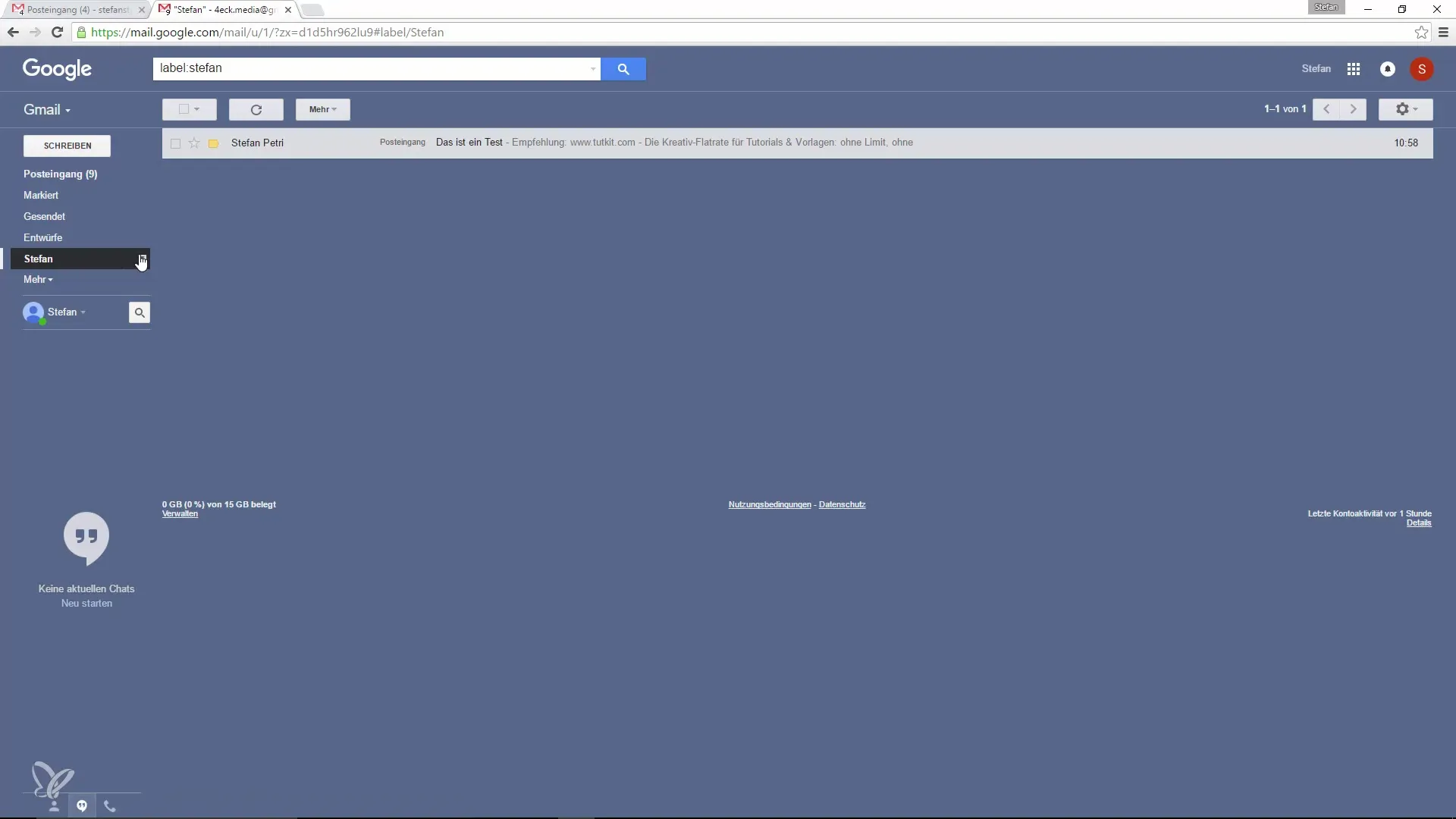
2. Установка цветов для меток
Чтобы лучше организовать свои электронные письма, вы можете установить цвета для своих меток. Возможно, вы захотите выбрать зеленый цвет для заказов, чтобы одним взглядом увидеть, что это заказ.
Чтобы изменить цвет своей метки, вернитесь к настройкам меток и выберите нужный цвет. Это повысит удобство и облегчит вам работу.
3. Управление метками
После создания меток вы, возможно, захотите скрыть или изменить одну из них. В настройках управления метками вы можете установить, какие метки должны отображаться по умолчанию, а какие нет.
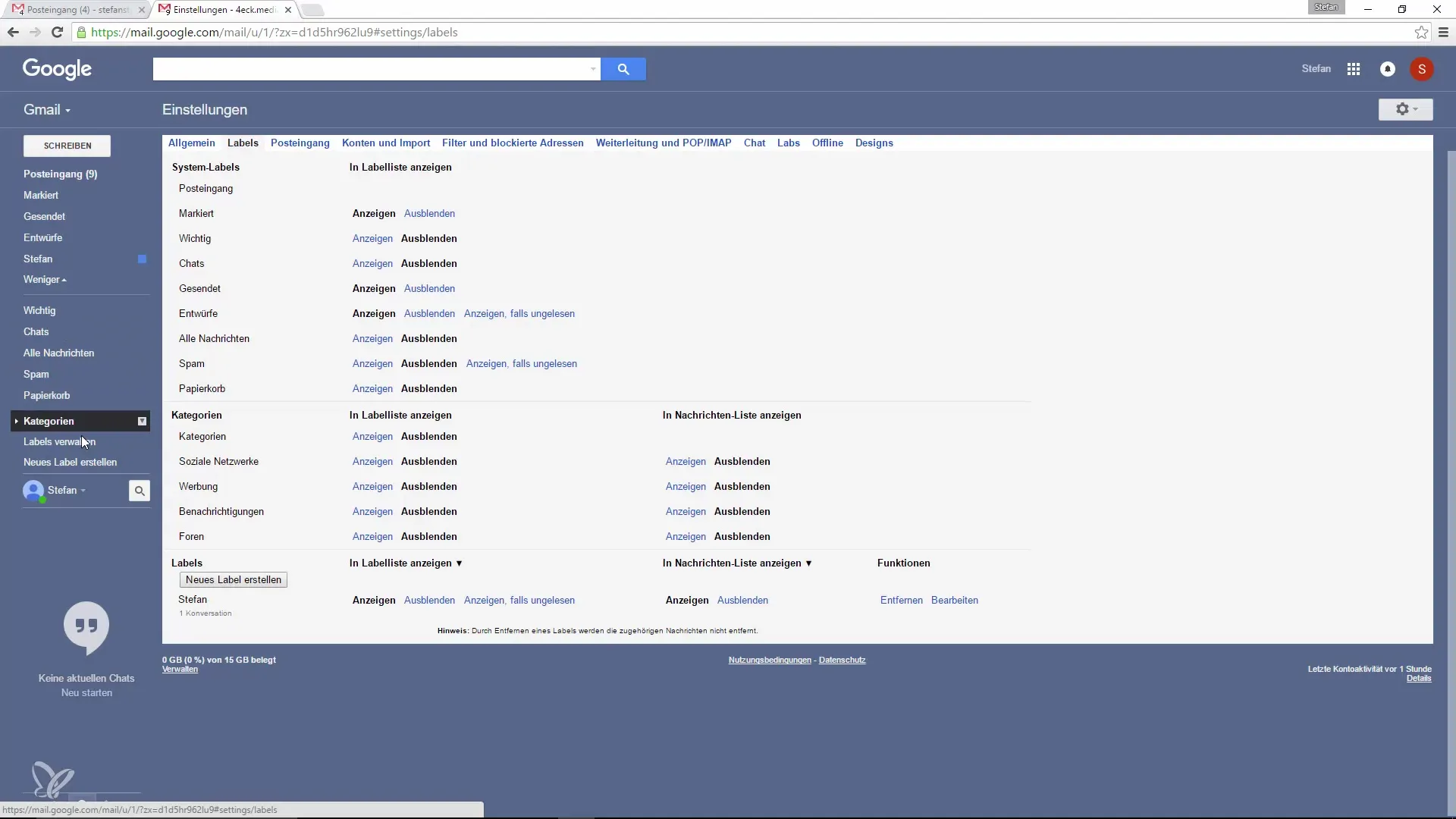
Например, если у вас есть метка под названием «Штефан» для менее важных электронных писем, вы можете настроить ее так, чтобы она по умолчанию скрывалась. Таким образом, ваш почтовый ящик будет менее загружен.
4. Добавление дополнительных меток
Полезной дополнительной меткой может быть «Невыполненные». Чтобы добавить новую метку, просто перейдите в управление метками и нажмите «Создать новую метку». Для этой метки вы также можете выбрать цвет, например, красный для невыполненных задач.
Таким образом, вы всегда будете видеть, какие электронные письма еще открыты, и сможете установить свои приоритеты.
5. Настройка фильтров для меток
Чтобы еще больше оптимизировать вашу организацию, вам стоит рассмотреть возможность создания фильтров. Фильтры позволяют вам автоматически помечать электронные письма определенной меткой, как только они поступают в ваш почтовый ящик.
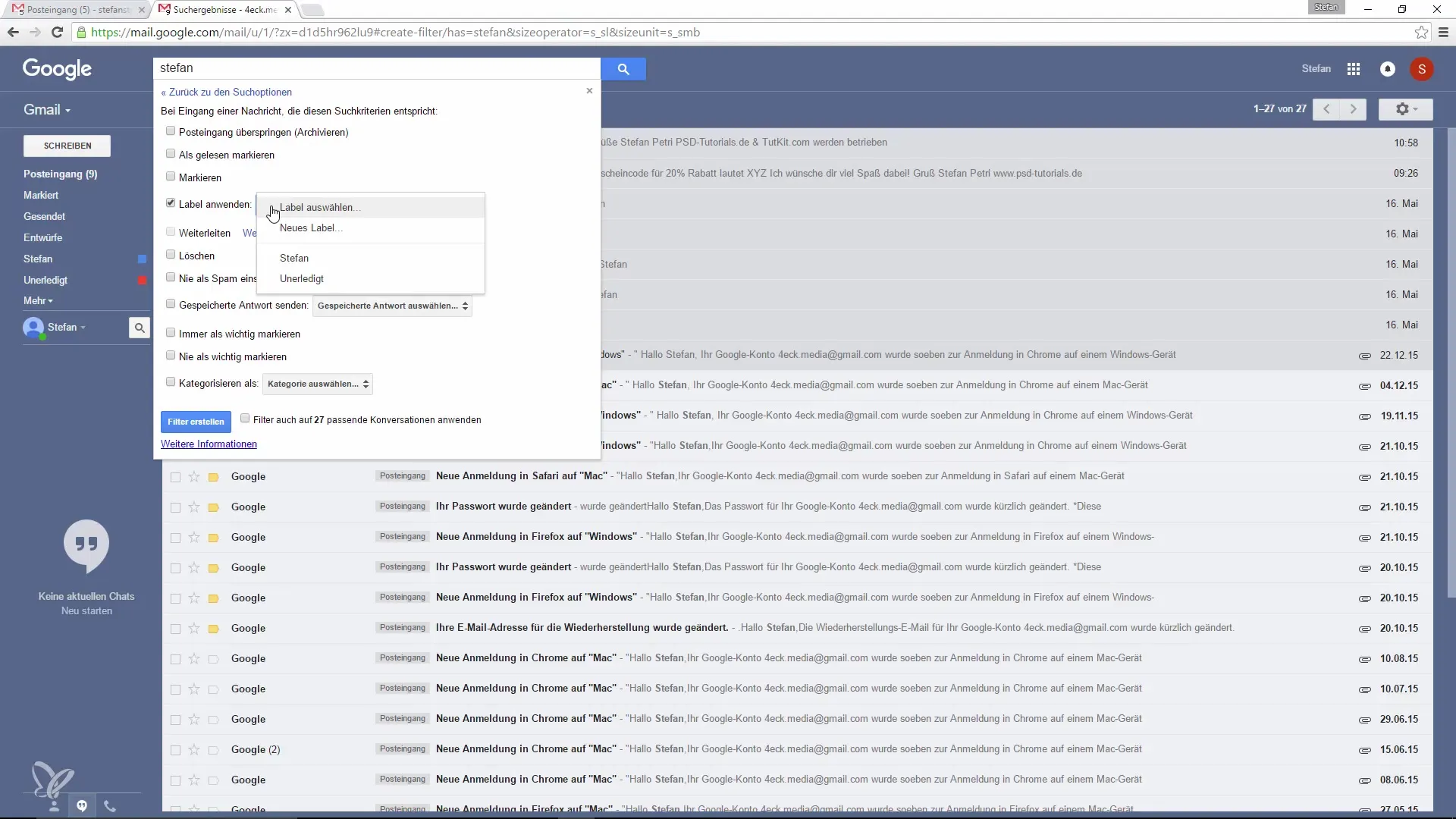
Для этого перейдите в настройки фильтров. Вы можете создать фильтры, которые, например, автоматически помечают электронные письма от определенных отправителей вашей меткой «Заказы».
6. Комбинирование меток в поисковой строке
Отличная функция Gmail — это строка поиска. Здесь вы можете целеустремленно искать электронные письма и комбинировать метки. Если вы хотите видеть только невыполненные электронные письма от определенного отправителя, например, Штефана, вы можете сделать это, введя «Штефан + невыполненные» в строку поиска.
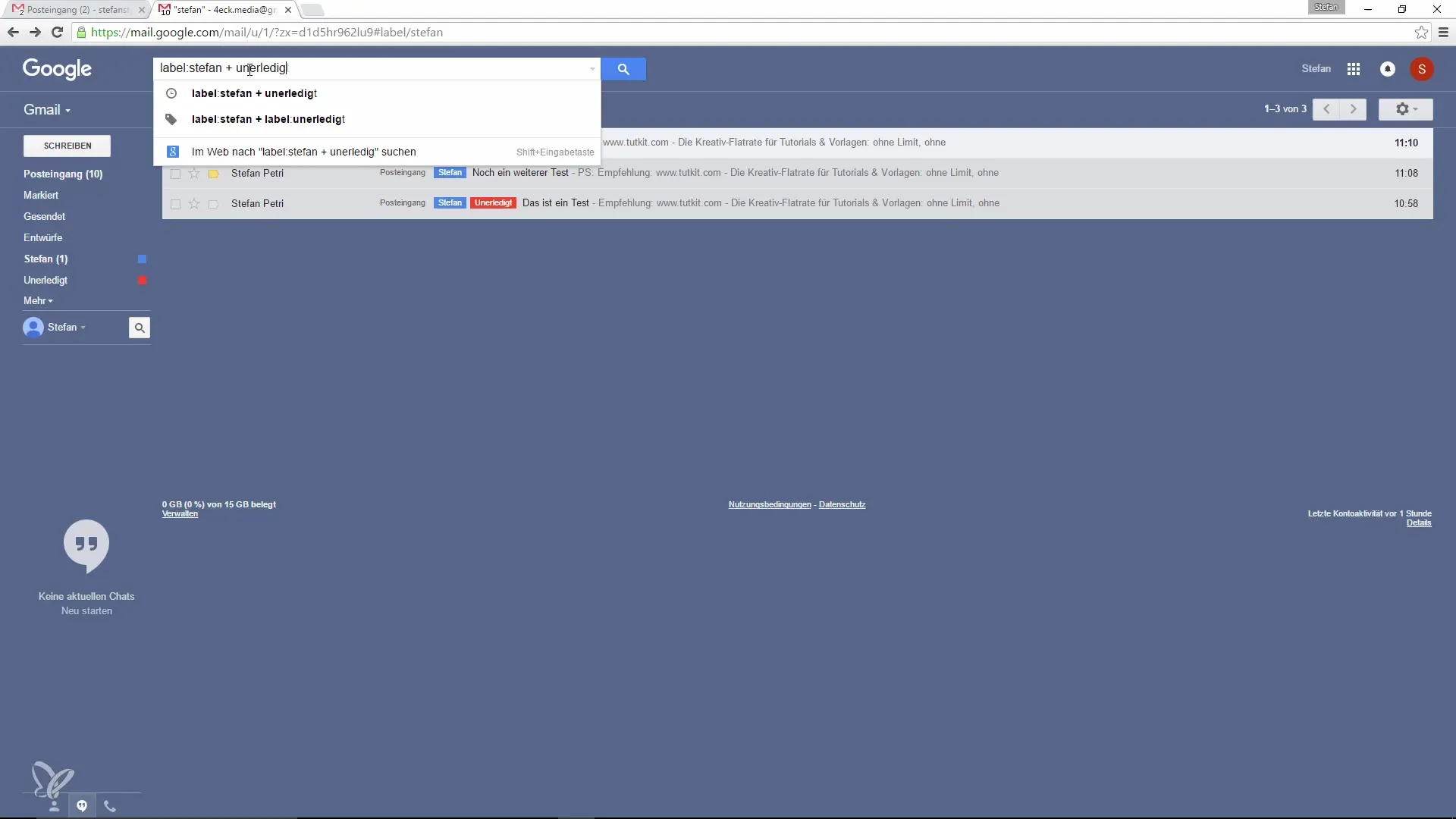
Комбинируя поиск таким образом, вы получите именно те электронные письма, которые имеют для вас значение, и избежите избыточного потока информации.
Резюме — Как навести порядок в Gmail — Быстрее и удобнее работать с метками
Gmail предлагает отличную возможность организовать ваши электронные письма с помощью меток, которые более гибкие, чем традиционные папки. Потратив время на создание и правильное управление метками, вы быстро поймете, как легко поддерживать порядок. Используйте цвета, фильтры и функцию поиска, чтобы сделать свою работу более эффективной и контролировать свой почтовый ящик.
Часто задаваемые вопросы
Как создать метку в Gmail?Нажмите на значок метки и выберите «Создать новую метку».
Как выбрать цвета для меток?Перейдите в управление метками и выберите нужный цвет.
Могу ли я использовать несколько меток для одного электронного письма?Да, вы можете назначить несколько меток одному электронному письму.
Как активировать фильтры в Gmail?Перейдите в настройки фильтров и создайте новый фильтр для нужного электронного письма.
Как комбинировать метки в поиске?Введите в строке поиска «Label:Name + Label:Name», чтобы отфильтровать электронные письма.


